怎样在wps文字中创建同心圆
来源:网络收集 点击: 时间:2024-02-16【导读】:
在wps文字中,我们可以使用形状工具创建各种几何图形,今天来介绍一下怎样在wps文字中创建同心圆。品牌型号: thinkpadT14系统版本:windows 10 软件版本:wps2019方法/步骤1/8分步阅读 2/8
2/8 3/8
3/8 4/8
4/8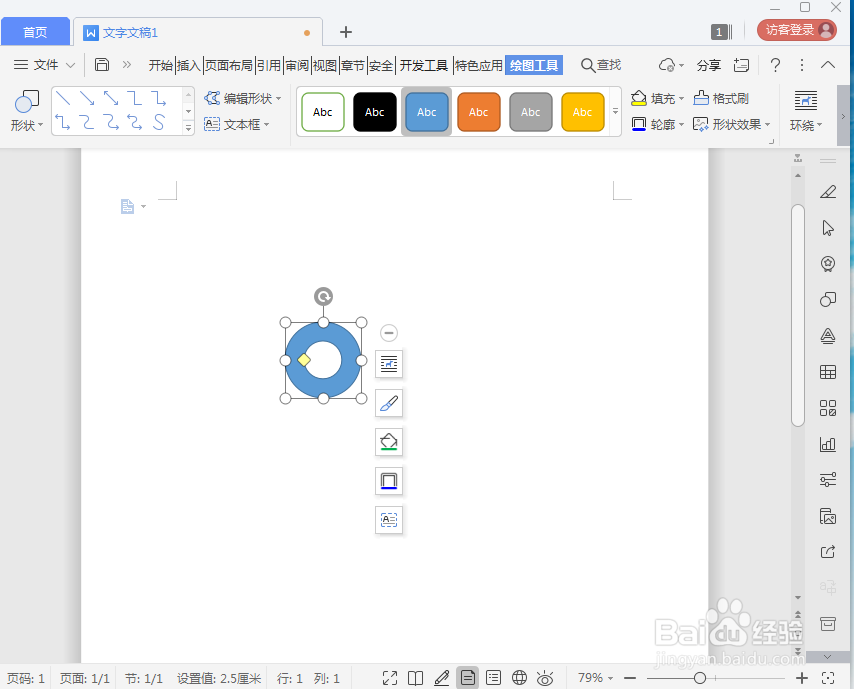 5/8
5/8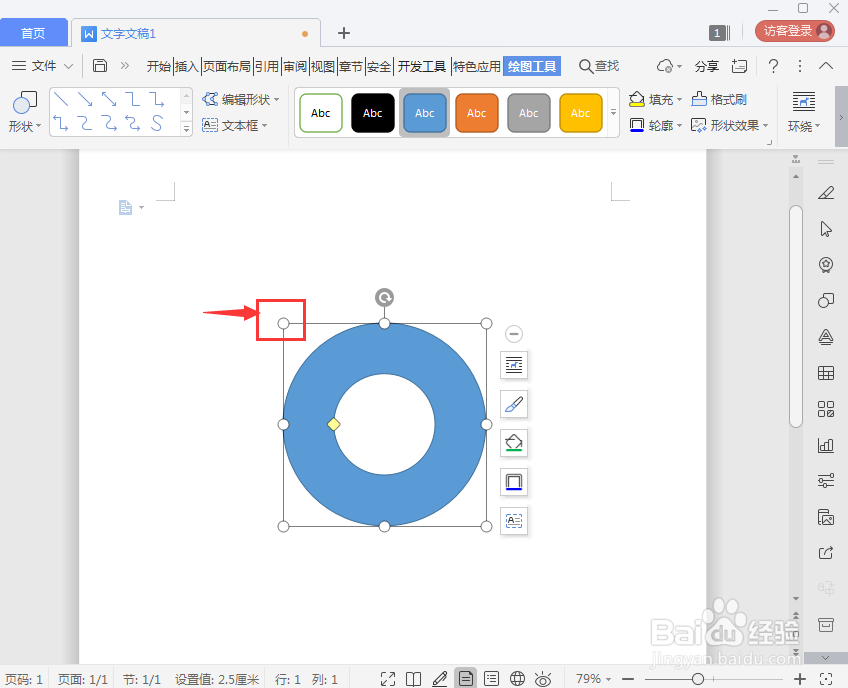 6/8
6/8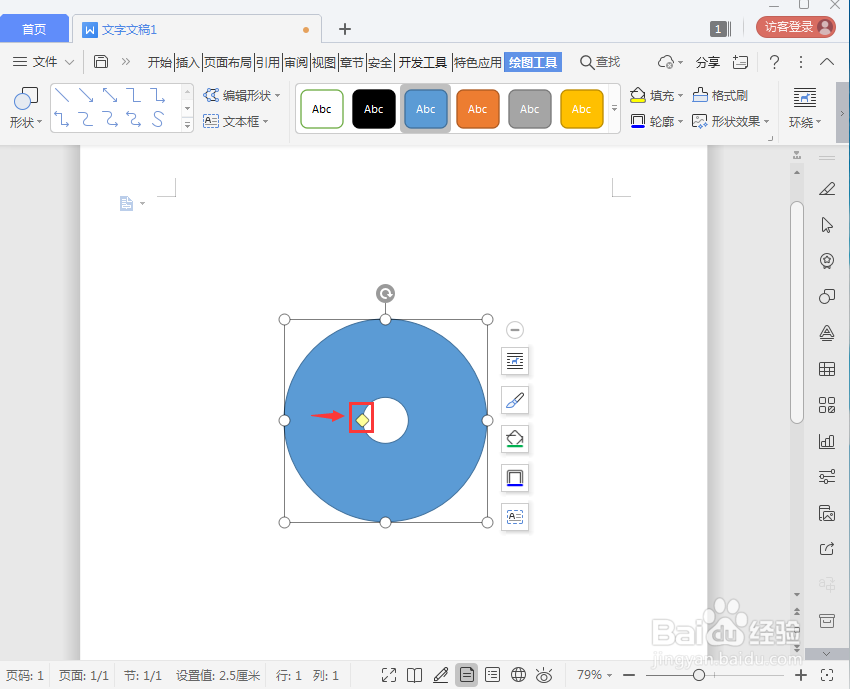 7/8
7/8 8/8
8/8 小结:1/1
小结:1/1
打开wps2019,进入wps文字的主界面;
 2/8
2/8点击插入菜单,选择形状工具;
 3/8
3/8在基本形状中找到并点击同心圆;
 4/8
4/8在空白页面单击鼠标左键,画出一个同心圆;
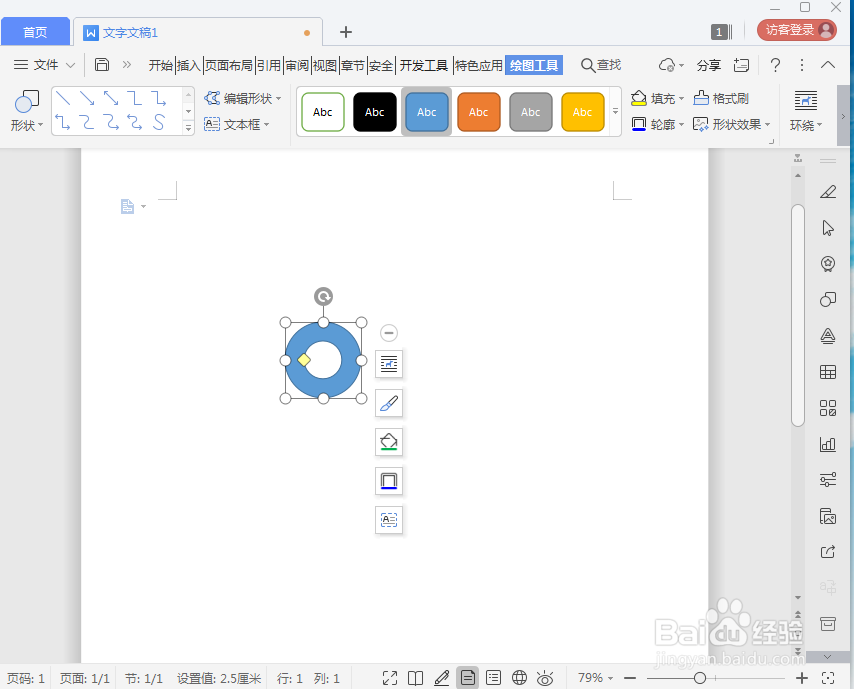 5/8
5/8用鼠标拖动左上角的圆形,调整好它的大小;
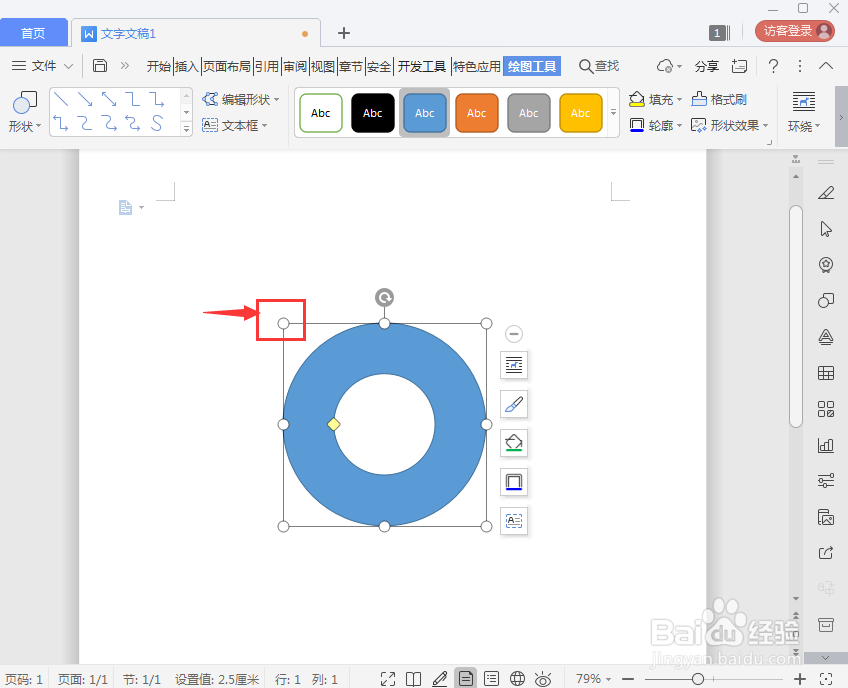 6/8
6/8用鼠标拖动中间的菱形,调整好里面圆形的大小;
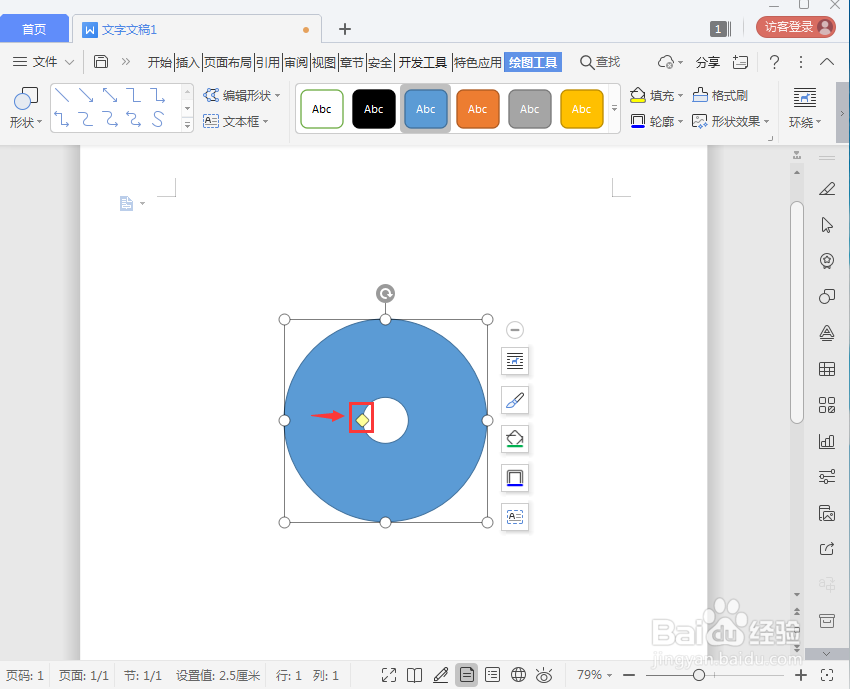 7/8
7/8添加一种形状样式;
 8/8
8/8我们就在wps文字中创建好了一个同心圆。
 小结:1/1
小结:1/11、打开wps文字,点击插入,选择形状;
2、在基本形状中点击同心圆;
3、单击鼠标左键,创建一个同心圆;
4、调整同心圆的大小和样式。
注意事项拖动菱形调整里面圆形的大小时,向左拖动是变大,向右拖动是变小。
版权声明:
1、本文系转载,版权归原作者所有,旨在传递信息,不代表看本站的观点和立场。
2、本站仅提供信息发布平台,不承担相关法律责任。
3、若侵犯您的版权或隐私,请联系本站管理员删除。
4、文章链接:http://www.1haoku.cn/art_49725.html
上一篇:如何用Minitab17进行平衡方差分析
下一篇:泰式泡椒凤爪怎么做?
 订阅
订阅